設定終了後は、PAY.JP社のサンドボックス機能とテスト用のカード番号を利用して、決済の実行を操作してみましょう。
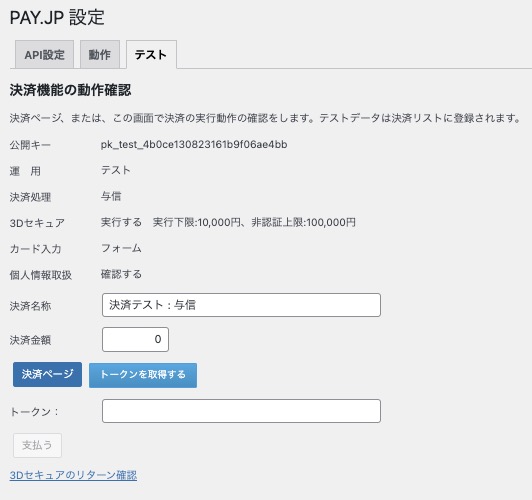
画面の説明
画面上部に設定情報が表示されます。テスト操作するとき設定画面を表示、確認しなくても良いようにするためです。
本システムは、決済を実行すると実行結果(決済データ)を保存します。決済データには金額の他、支払いの元になるデータのID、決済代行会社によって登録される課金IDの他、利用者が分かるように「決済名称」などが登録されます。
それら登録内容の中で、テストでは決済名称と金額を自由に入力できます。
操作は次の2つの画面で実行する方法があります。
- 決済ページ(スラッグ名 mtspay-payment と名付けた固定ページ)
サイトで実際に決済を実行するときと同様、フロントエンド画面で処理します。 - テストタブページ(管理画面)
この画面で操作します。トークンの発行や3Dセキュア動作における画面の切替確認など、限定的な確認をする場合に利用します。
3Dセキュアのリターン確認
3Dセキュア認証は、利用者がカード会社のページをアクセスした後、こちらのWebサイトにリダイレクトします。そのリダイレクト先が正しいURLか確認するもので、リンクをクリックしてこの管理画面に戻ればOKです。
PAYJP決済リスト
決済処理の実行によって登録された決済データは、管理画面の予約システムのメニューにある「PAYJP決済リスト」から一覧表示できます。
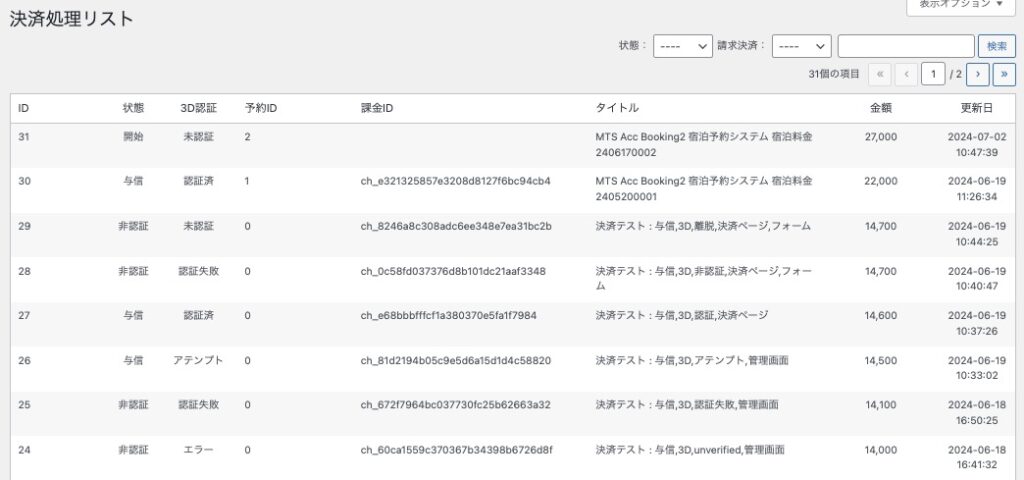
カラムの内容は次の通りです。
- ID
データの連番ですが、カーソルを置くと「削除、詳細」のメニューが表示されます。「詳細」は運用モードが「テスト」のとき有効で、メンテナンス目的のデータ表示です。 - 状態
決済サーバーとの処理状態を表し、「開始」は処理前、正常終了すると結果として「確定」か「与信」状態となります。カードが使えない場合は「非認証」となります。 - 3Dセキュア
3Dセキュア処理の実行結果が登録されます。実行されない場合は「未認証」のままです。 - 予約(請求)ID
予約システムのデータIDです。テスト実行の場合は「0」が登録されます。 - 課金ID
決済サーバーから処理が戻ったときのデータIDが登録されます。PAYJPの管理画面において「売上」データで内容を確認できます。 - タイトル
決済が何かを表すタイトルが登録されます。 - 金額
決済額です。 - 更新日
データベースに保存されたときの直近の日時が登録されます。
